
Googleマップやradiko、はたまたモンスターストライク・PokemonGOなどのゲームアプリに至るまで、様々なアプリで利用することの多いGPS・位置情報。スマートフォンユーザーにとって欠かせない機能になっていますよね。
しかし、Androidスマートフォンを使用していると、GPS(位置情報)が取得できなくなる場合があるそうです。一体どのような原因により、取得不可能な状態へと陥ってしまうのでしょうか。
今回の記事では、Androidスマートフォン使用者の方向けに「GPS(位置情報)が取得できない時の原因・対処法」についてまとめてみました。
この記事の内容
Androidの「位置情報」がオンになっているか確認

Androidの位置情報サービスがオフになっていると、アプリを利用する場合に以下のようなエラーが表示されます。
- 位置情報サービスが無効です
- 位置情報の権限エラー
- 位置情報が取得できません
上記のエラーが発生する場合は、メッセージに表示される「有効にする」ボタン、もしくは「設定」から「位置情報アクセス」を開いて、「位置情報にアクセス」の項目をオンにしてください。
Androidが購入した状態のままの場合、Android自体のGPS機能がオフになっています。お使いの端末で初めて位置情報を利用する場合は、位置情報サービスが有効になっているか設定を確認してみましょう。
また、位置情報サービスがオンの状態でも、再度オンに切り替えることで位置情報が正しく取得される場合もあります。
位置情報がオンになっているか確認する手順
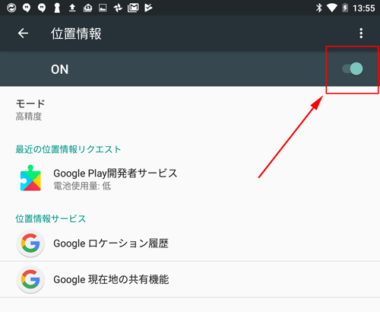
- 「設定」アプリを開きます。
- 「位置情報アクセス」をタップします。
- 「位置情報にアクセス」のスイッチがオンになっているか確認します。
位置情報がオフになっていた場合は、再度アプリを起動して位置を取得できないか試してみましょう。
機内モードの切り替えを試してみる

ここまで紹介してきた方法を試しても位置情報が取得できなかったときは、一度「機内モード」に設定してみましょう。
「機内モード」とは、スマートフォンのすべての通信をOFFにする機能。その名の通り、飛行機の内部でのスマートフォン利用を想定されて導入された機能です。
このモードを「OFF→ON→OFF」へと切り替えるだけで、簡単にスマホの通信機能を再接続することができます。
機内モードを切り替える手順
ディスプレイの上から下へ2回スワイプすると、斜線が入った飛行機のアイコンが出てきます。
これをタップすると機内モードをONにすることができます(斜線が取れて白いアイコンになればONになっている証拠)。
ONになったことを確認したら、もう一度タップしてOFFにすることで通信機能を再起動できます。
位置情報モードを切り替えてみる
Androidの位置情報は、GPS以外にもモバイルネットワーク・Wi-Fi・Bluetoothから現在の位置情報を割り出すことができます。
Androidには以下の3つの位置情報を取得するモードがあります。
- GPS・Wi-Fi・モバイルネットワークで現在地を特定する「高精度」
- Wi-Fiとモバイルネットワークで現在地を特定する「バッテリー節約(電池節約)」
- GPSのみで現在地を特定する「端末のみ(機器のみ)」
AndroidOS 5.0以上の機種をお持ちの方は、位置情報モードを「高精度」設定にすることができます。機種によっては、カッコ内の表記がなされている場合もあるためご注意を。
位置情報が取得てきていない場合は、GPSの電波状況が悪いことが考えられるので、位置情報をGPS以外からも取得できるよう設定を変更してみましょう。
位置情報モードを「高精度」に変更する手順
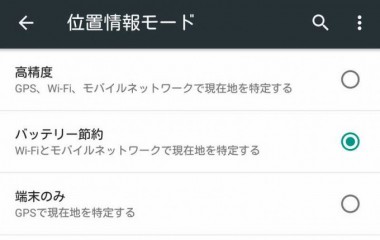
- 「設定」アプリを開きます。
- 「位置情報」をタップします。
- 「モード」をタップします。
- 「高精度」を選択します。
以上の設定で、位置情報が取得できるようになっていないか確認してみましょう。最初から「高精度」が設定されていた場合でも、他の設定に一旦切り替えることで位置が取得できるようになるケースもあります。
特定のアプリのみ取得できない時は許可設定
モンスト、星ドラなどの特定のゲームアプリだけ位置情報が取得できない場合は、位置情報の許可設定ができていないことが考えられます。
Androidでは、位置情報の機能をどのアプリが使用できる権限を個別に許可することができます。
位置情報の許可設定がオフになっていると、AndroidのGPSが有効になっていてもアプリで位置を取得できなくなってしまうので確認しましょう。
位置情報の許可設定手順
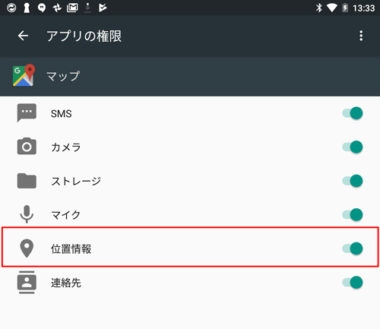
- 「設定」アプリを開きます。
- 「アプリ」をタップするとインストールされているアプリ一覧が表示されます。
- [位置情報を取得できないアプリ]をタップします。
- 「許可」をタップして「位置情報」のスイッチがオンになっているか確認します。
スイッチは右になっているとオンの状態です。スイッチをオンにできたら、位置情報を取得できないアプリを再起動して位置を取得できないか試してみましょう。
使用中のアプリ・本体を再起動してみる

対処法として最初に行うべきことは、位置情報を使用しているアプリを再起動してみることです。
再起動の方法は機種ごとに違いますが、一般的に
- タスクボタンを押す
- 「最近使ったアプリ一覧」をタップ
- 再起動したいアプリを左右にスワイプ
この手順を踏むことでアプリの再起動をすることができます。
また、アプリ側に問題が発生している場合も大いに考えられます。その際は、該当アプリ・およびAndoroid本体に最新バージョン・OSが導入されているかを確認してみましょう。
最新版がリリースされていればダウンロード・アップデートを実行しましょう。
アプリの再起動とアップデートをしても状況が改善しない場合、Android本体を再起動した方がいいでしょう。一度電源を落として起動し直すことで、状況が良くなることがあります。
モバイル通信の電波状況を再確認
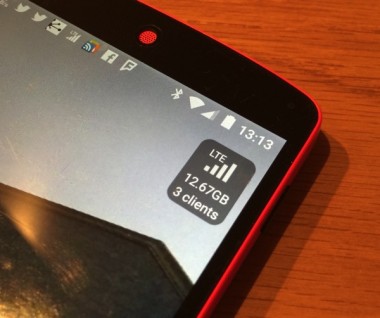
Androidの位置情報は、モバイル通信・Wi-Fi・Bluetoothの3つの通信から複合的に正確な位置を割り出そうとします。
そのため、スマホの通信状況が悪いと位置情報を取得できない場合があります。特に、スマホで最も利用頻度の高い「モバイル通信の電波状況」は良好か確認しておきましょう。
電波状況が悪い場合は、Wi-FiやBluetooth経由でインターネットに接続することで改善できることがあります。近くに利用できるWi-fiがある場合は、接続をして位置を取得できないか試してみましょう。
モバイルデータとWi-fiがよく分からない、切り替える手順が分からないという方は次の記事を参考にして見て下さい。
GPSで正確な位置を取得できない場合は?
位置情報は取得できているが本来の位置からずれておかしい場合は、次の設定項目を確認しましょう。
位置情報のモードを高精度にする
位置情報モードを「高精度」に設定すると、「GPS」「Wi-Fi」「モバイルネットワーク」の3つをフルに使い位置情報を取得しようとします。
そのため、「バッテリー節約」「端末のみ」に比べて精度の高い位置情報を得られる可能性が高くなります。
ただし、その代償としてバッテリーの減りが早くなってしまいます。「高精度」モードは非常に便利ですが、使いすぎには気をつけたいところですね。位置情報を利用するアプリを使わない場合は、位置情報をOFFにしておくようにしましょう。
時刻の自動修正機能をONにする
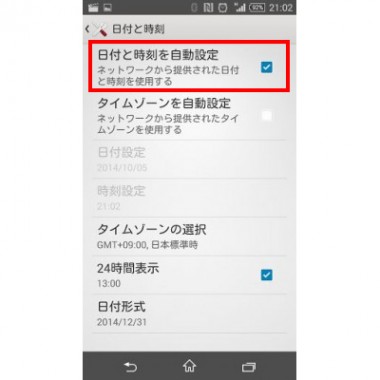
スマホのシステム時刻のずれによって、位置情報の精度に影響が出る可能性もあります。そのため、「時刻の自動修正機能」を有効にしておくことも対策として有効になります。
時刻の自動修正機能をONにするには、Android本体の「設定」を開きましょう。
次に、「一般設定」から「日付と時刻」を選択しましょう。最後に「自動日付設定」(機種によっては「自動日時設定」という名称も)をONにしましょう。
これで、通信が行き届く場所であれば自動的に日付・時刻を修正してくれるようになります。
まとめ
GPS・位置情報を取得できない場合は、「アプリ・通信・デバイスの再起動」と「通信状況の確認」を真っ先に行いましょう。簡単な対処法にはなりますが、これだけで簡単に問題が解決することがあります。
正確な位置が取得できない場合は、位置情報の精度をあげるためには、「位置情報モード」より「高精度」に設定しておくようにしましょう。現在の「通信環境」が情報の正確さにつながりますので、なるべく安定させておきたいところですね。
また、不具合が出ていない方もこの機会に「位置情報モード」「時刻の自動修正機能」を確認しておくのが良いのではないでしょうか。
■GalaxyS6での症状例
ingressをプレイ中に、バッテリー低下で省電力モードに入ると、
その後、アプリや本体のGPSの設定をどう設定しても
ingressだけGPS連携しなくなることが頻発していました。
アカウント削除&再登録も、アプリ再インストールもだめ。
工場出荷状態に戻してやりなおすと正常化したが、
流石に毎回は無理。
Webで諸々検索しても、設定は変えていないのに
「設定をみなおせ」な対処法ばかりがヒットするので、
苛立ちますよね。
唯一、すんなり復旧できた方法がこのトピックでも
紹介されている「1度機内モードにして戻す」でした。
機能の再起動に近い感覚なので「設定見直せ」の理不尽さもないですね。
エージェントで「何も設定変えてないのに」GPS不調の場合は、
初手として「機内モードオンオフ」のお試しをお勧めします。
解決したようで何よりです。また、貴重な意見もいただきありがとうございます。おっしゃるとおり単純な対処法を最初に試すべきですね。記事構成を変更させていただきましたのでよろしくお願いいたします。